Excel: hoe controleer je of alle waarden hetzelfde zijn
U kunt in Excel de volgende formules gebruiken om te controleren of alle waarden in een specifiek celbereik hetzelfde zijn:
Formule 1: Controleer of alle waarden in een bereik hetzelfde zijn
=AND(EXACT( B2:E2 , B2 ))
Deze specifieke formule controleert of alle cellen in het bereik B2:E2 dezelfde waarde hebben en retourneert WAAR of ONWAAR.
Formule 2: Controleer of alle waarden tussen twee bereiken hetzelfde zijn
=AND(EXACT( B2:B5 , C2:C5 ))
Deze specifieke formule controleert of alle cellen in het bereik B2:B5 gelijk zijn aan alle overeenkomende cellen in het bereik C2:C5 en retourneert WAAR of ONWAAR.
De volgende voorbeelden laten zien hoe u elke formule in de praktijk kunt gebruiken.
Voorbeeld 1: Controleer of alle waarden in een bereik hetzelfde zijn
Stel dat we de volgende dataset hebben die de best presterende werknemer bij een bedrijf in elk kwartaal van verschillende jaren laat zien:
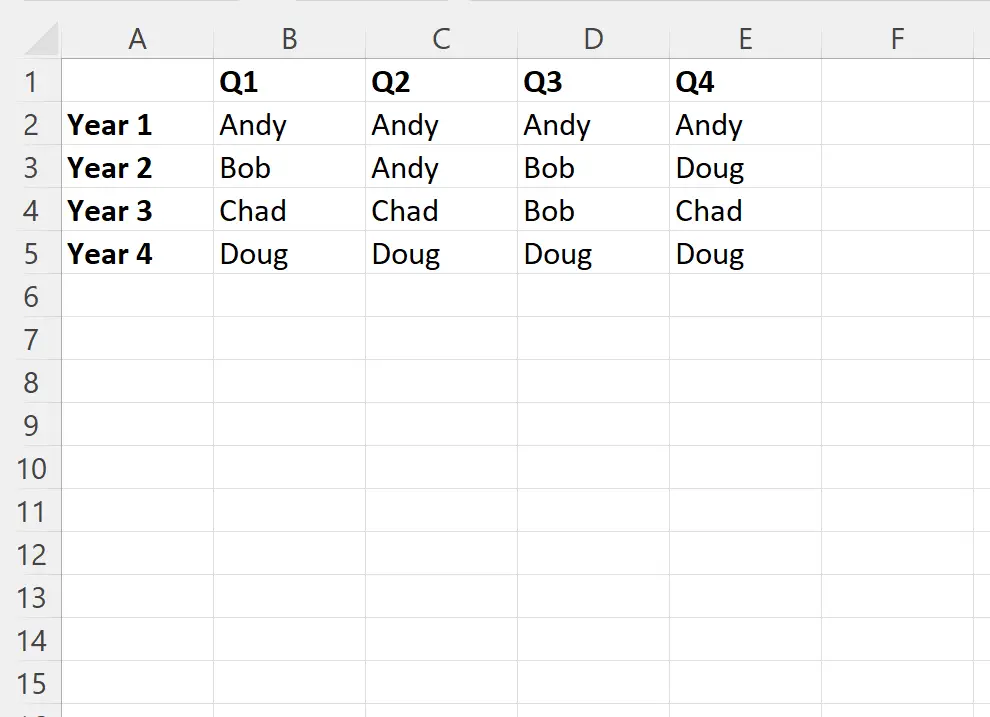
We kunnen de volgende formule in cel F2 typen om te controleren of de werknemersnaam hetzelfde is in elke cel in het bereik B2:E2 :
=AND(EXACT( B2:E2 , B2 ))
We kunnen vervolgens op deze formule klikken en deze naar elke resterende cel in kolom F slepen:
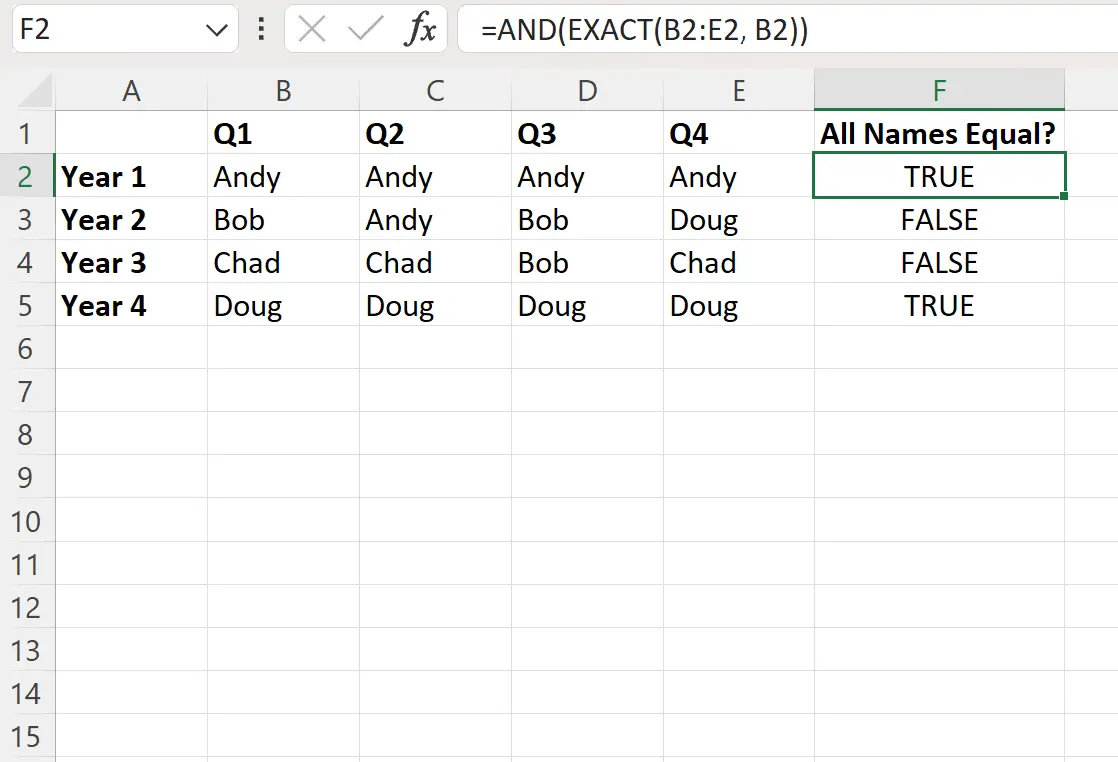
Kolom F geeft nu WAAR of ONWAAR weer om aan te geven of de namen in elke rij allemaal hetzelfde zijn of niet.
Voorbeeld 2: Controleer of alle waarden tussen twee bereiken hetzelfde zijn
Stel dat we de volgende dataset hebben die de best presterende werknemer gedurende elk kwartaal bij twee verschillende bedrijven laat zien:
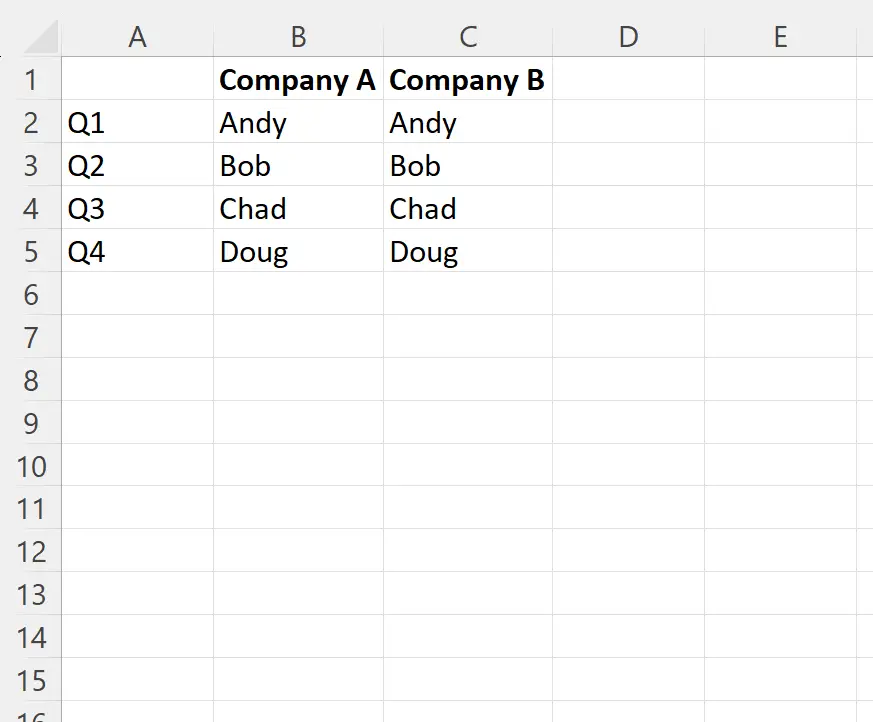
We kunnen de volgende formule in cel E2 typen om te controleren of de naam van de werknemer elk kwartaal hetzelfde is tussen de twee bedrijven:
=AND(EXACT( B2:B5 , C2:C5 ))
De volgende schermafbeelding laat zien hoe u deze formule in de praktijk kunt gebruiken:
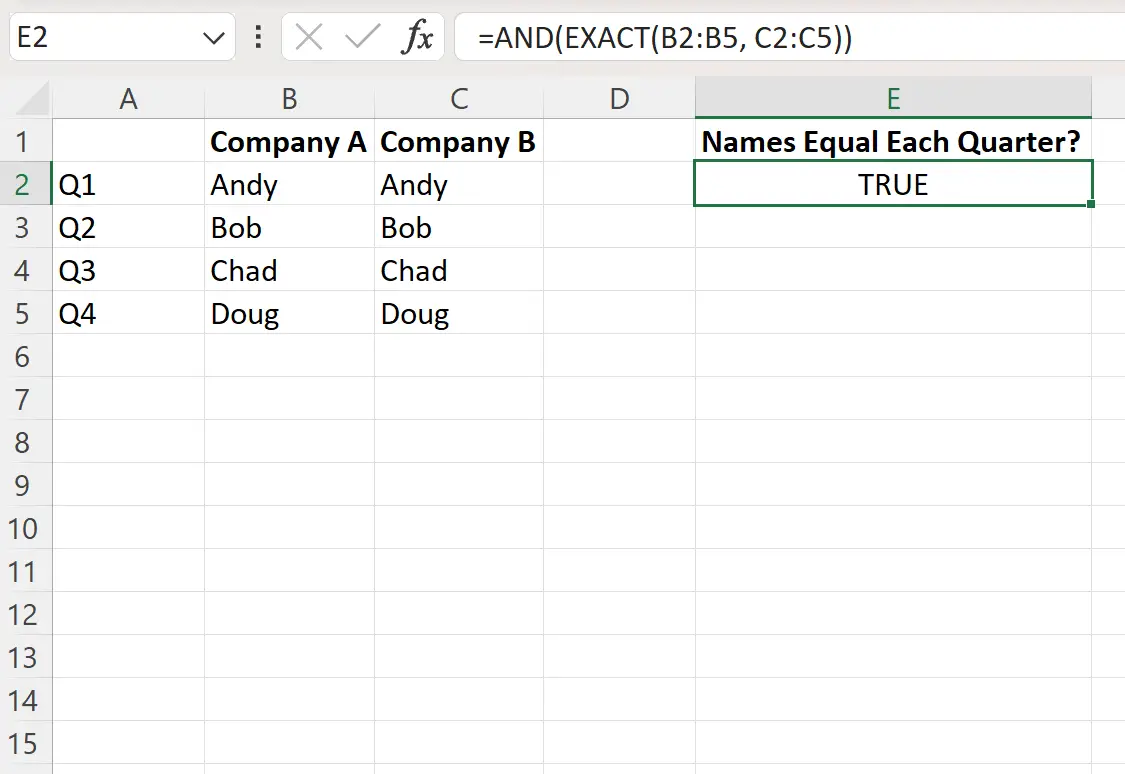
Cel E2 retourneert WAAR omdat de namen van elk kwartaal voor bedrijf A overeenkomen met de namen van elk kwartaal voor bedrijf B.
Aanvullende bronnen
In de volgende zelfstudies wordt uitgelegd hoe u andere veelvoorkomende taken in Excel kunt uitvoeren:
Excel: Hoe u een gedeeltelijke overeenkomst in twee kolommen kunt vinden
Excel: hoe u de IF-instructie gebruikt met de MATCH-functie
Excel: het matchkolomnummer retourneren